Atualizado em July 2025: Pare de receber mensagens de erro que tornam seu sistema mais lento, utilizando nossa ferramenta de otimização. Faça o download agora neste link aqui.
- Faça o download e instale a ferramenta de reparo aqui..
- Deixe o software escanear seu computador.
- A ferramenta irá então reparar seu computador.
Como corrigir
Este aplicativo não pode ser executado no seu PC
mensagem de erro no Windows 10? Você pode ter provavelmente recebido esta mensagem pop-up na tela do seu computador quando você tentou executar um software recém-instalado, executar um aplicativo depois de um longo tempo ou tentou executar um programa depois que você instalou algumas atualizações. Bem, se você tem essa pergunta, então esse post sugere algumas configurações que você precisa olhar e mostra como resolver o problema.
Tabela de Conteúdos
Este aplicativo não pode ser executado em seu PC
Atualizado: julho 2025.
Recomendamos que você tente usar esta nova ferramenta. Ele corrige uma ampla gama de erros do computador, bem como proteger contra coisas como perda de arquivos, malware, falhas de hardware e otimiza o seu PC para o máximo desempenho. Ele corrigiu o nosso PC mais rápido do que fazer isso manualmente:
- Etapa 1: download da ferramenta do reparo & do optimizer do PC (Windows 10, 8, 7, XP, Vista - certificado ouro de Microsoft).
- Etapa 2: Clique em Iniciar Scan para encontrar problemas no registro do Windows que possam estar causando problemas no PC.
- Clique em Reparar tudo para corrigir todos os problemas
Vários usuários receberam esta mensagem ao tentar instalar o iTunes, Lotus SmartSuite, Simple Assembly Explorer, AutoDesk, Daemon Tools, etc. Mas esta mensagem pode aparecer para qualquer aplicativo
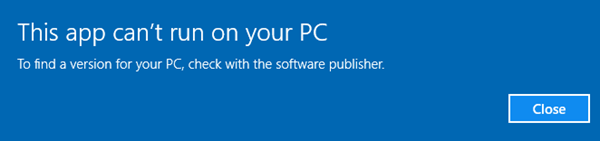
Se você vê esta mensagem, bem, a primeira coisa que você precisa fazer é verificar se o software tem algumas atualizações. Visite o site dos editores de software e verifique se você está executando a versão mais recente do aplicativo. Se você descobrir que uma nova versão foi lançada, baixe e instale a nova versão. Isso deve ajudar. Caso contrário, pode haver outras coisas que você pode precisar fazer.
1] Verifique se o programa está destinado à sua versão do Windows – viz.
32-bit ou 64-bit
. Talvez você esteja usando o Windows 32-bit e está tentando executar um programa de 64 bits sem saber. Isso é muito comum – então verifique se você está executando Windows 32-bit ou 64-bit primeiro, e então instale o aplicativo para sua versão. Esse problema também pode ocorrer se você estiver tentando executar algum aplicativo antigo de 8 bits ou 16 bits em seu SO moderno de 64 bits. Ele pode ter funcionado em um SO de 32 bits, mas funciona em um SO de 64 bits do Windows, pois ele pode emular apenas 32 bits.
2] Às vezes o download pode ficar corrompido, então limpe o cache do seu navegador e faça o download e
instalar o programa novamente(Alaska)
e ver.
3] Entrar com o seu
Conta de administrador
se possível e vê se consegues executá-lo agora. Clique com o botão direito do mouse no arquivo exe do aplicativo e selecione
Executar como Administrador
. Isso funciona?
4] Se é o atalho do programa que está dando este problema, abra sua pasta Programa e veja se você pode
executar o executável principal(Alaska)
de lá.
5] Como solução alternativa temporária, desative seu SmartScreen e veja se ele ajuda. Certifique-se de que activa
SmartScreen
novamente, pois é um bom recurso de segurança.
6] Se você baixou o pacote de aplicativos, não da Windows Store, mas de outra fonte e, em seguida, assumindo que você confia no editor de aplicativos, pode ser necessário carregar o aplicativo pelo SideLoad. Um deve
SideLoad apps
apenas quando confia nele completamente.
7] Execute um Clean Boot e veja se consegue executá-lo. Se puder, então você terá que identificar e eliminar manualmente o processo ofensivo que está bloqueando o Windows de executar o aplicativo em inicialização normal. Lembre-se de sair do
Clean Boot State
assim que completares a resolução de problemas.
Espero que algo aqui o ajude a resolver o problema.
Veja este post se você receber um aplicativo Este aplicativo foi bloqueado para sua mensagem de proteção.
RECOMENDADO: Clique aqui para solucionar erros do Windows e otimizar o desempenho do sistema
Eduardo se autodenomina um fã apaixonado do Windows 10 que adora resolver problemas do Windows mais do que qualquer outra coisa e escrever sobre sistemas MS normalmente.
